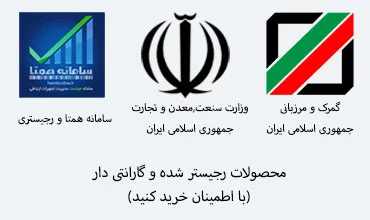لپ تاپ برای باتری خود تنظیمات مختلفی دارد که امروز می خواهیم باهم بررسی کنیم.برای مثال ممکن است شما بخواهید زمانی که در لپ تاپ را می بندید,دستگاه خاموش نشود و بتوانید به موزیک مورد نظرتان گوش دهید.یا اینکه وقتی با لپ تاپ کار نمی کنید بعد از 5 دقیقه خود به خود خاموش شود یا به حالت خواب رود.پس با ما همراه باشید و آموزش تنظیمات مختلف باتری لپ تاپ.
آموزش ورود به تنظیمات پاور و باتری
خب برای شروع ابتدا باید وارد بخش مورد نظر شوید.برای این کار مراحل Control Panel > Hardware and Sound > Power Options که اگر می خواهید مستقیم وارد تنظیمات شوید آدرس “Control Panel\Hardware and Sound\Power Options” را وارد آدرس بار فایل مینیجر خودتان کنید.
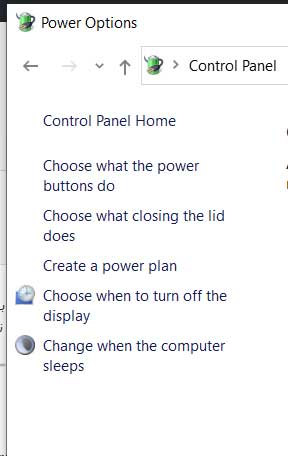
بعد از انجام مراحل بالا وارد صفحه مانند شکل خواهید شد که به ترتیب باهم بررسی خواهیم کرد.اولین مورد تنظیمات وقتی است که دکمه های پاور را می زنیم (Choose What the power buttons do).
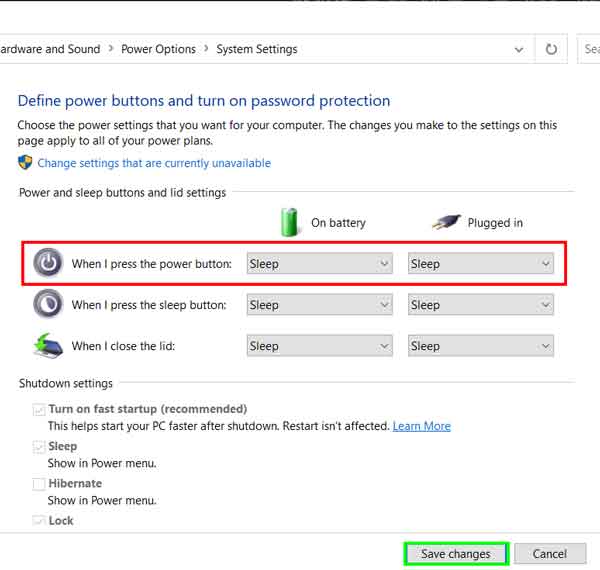
تمام موارد بالا دارای 5 حالت مختلف هستند که به ترتیب بررسی خواهیم کرد.
- Do Nothing : زمانی که کارکرد دستگاه را روی این مورد قرار می دهید,در حقیقت هیچ کاری انجام نمی دهد.برای مثال اگر کلید خاموش را بزنید انگار هیچ چیزی نزدید! برای مثال اگر می خواهید با لپ تاپ آهنگ گوش کنید و آن را ببندید و در کیفتان قرار دهید باید “When I Close the lid” را روی همین حالت قرار دهید.
- Sleep : که به معنی حالت خواب می باشد و دستگاه خاموش می شود و به محض اینکه روشنش می کنید دقیقا از همانجا که بودید شروع می شود (تنها باید رمز عبورتان را یکبار دیگر وارد کنید با بگذارد وارد سیستم شوید).
- Hibernate : این مورد هم دقیقا کار sleep را انجام می دهد با این تفاوت که اطلاعات شما را در حافظه داخلی ذخیره می کند و از این رو هیچ مصرف باتری نخواهد داشت.اما حالت Sleep به این دلیل که از رم برای این کار استفاده می کند,مقدار بسیار کمی شارژ مصرف می کند.
- Shut down : قطعا شما هم با این مورد آشنا هستید اما برای کسانی که نمی دانند باید بگوییم که در حالت “شات داون” دستگاه شما کاملا خاموش شده و هیچ چیزی ذخیره نخواهد شد (شارژ مصرف نخواهد شد).
- Turn off display : با این کار تنها صفحه نمایش لپ تاپ خاموش خواهد شد و در پس زمینه تمامی کارها ادامه خواهند داشت (کاهش مصرف باتری).
خب مورد بعدی تنظیمات کلید “Sleep” ویندوز می باشد که به شکل پیش فرض دقیقا همان کاری را انجام می دهد که اسمش است و بهتر است که تغییری در آن ایجاد نکنید.البته بسیاری از افراد این کلید را بر روی Hibernate قرار می دهند که شارژ لپ تاپ هدر نشود (اما هارد اشغال خواهد شد).
در آخر هم می رسیم به مورد When I close the lid است که یعنی وقتی که در لپ تاپ را می بندیم.
تفاوت On Battery با Plugged in در چیست
همانطور که از اسمش پیداست On Battery یعنی زمانی که لپ تاپ از باتری استفاده می کند و در شارژ نیست و Plugged in یعنی وقتی لپ تاپ در حال شارژ شدن می باشد (مراقب باشید که اغلب لپ تاپ هایی که بیش از 5 سال سن دارند را نباید خیلی در شارژ قرار دهید,چرا که باتری آنها از بین خواهد رفت).
 TGplus.ir | گوشی قسطی | فروش نقد و اقساط انواع کالاهای دیجیتال
TGplus.ir | گوشی قسطی | فروش نقد و اقساط انواع کالاهای دیجیتال